Windows Commander – ОЖ-гі Windows-тың жұмыс аспабы.
1.Универсальным устройством ввода информации является клавиатура, с помощью которой вводятся алфавитноцифровые данные и реализуется управление работой компьютера. Стандартная клавиатура имеет 101 клавишу и подключается к специальному разъему на задней панели системного блока.
2.Для ввода графической информации наиболее распространенными устройствами являются оптико-механические манипуляторы мышь и трекбол. Мышь содержит две или три клавиши и датчики перемещения в двух взаимно перпендикулярных направлениях. Мышь работает под управлением специальной программы – драйвера, например mouse.com, иподключается либо к последовательному порту компьютера, либо кспециальному разъему PS/2, либо к USB-порту.
К устройству ввода относится и TouchPad (тачпад),представляющий собой прямоугольную панель, чувствительную к нажатию, пальцев. Прикоснувшись пальцем к поверхности тачпада и перемещая его, пользователь маневрирует курсором так же, как и при использовании мыши. Нажатие на поверхность тачпада равносильно нажатию кнопки мыши. Это устройство выполняет ту же роль, что и мышь, но не требует пространственного перемещения, обычно используется в портативных компьютерах.
В играх часто используется джойстик– рычаг, с помощью которого можно направлять, например, самолет вправо, влево, вверх, вниз.
3.Сканеромназывается устройство для ввода в компьютер графической информации: фотографий, рисунков, слайдов, а также текстовых документов. В нем яркость (или цветовой оттенок) каждой точки документа преобразуется в цифровой код, при этом формируется точечный графический образ страницы. Сканер исключает утомительную процедуру введения текста с помощью клавиатуры и формирование рисунка с помощью мыши. Полученную копию изображения можно редактировать: изменять масштаб, добавлять и удалять детали, изменять цвет и т.д. Электронную копию изображения можно длительное время хранить на магнитном или оптическом носителе.
4.Ввод объемных изображений (зданий, автомобилей и т.д.) в ЭВМ осуществляется с помощью цифровых камер.Цифровые камеры(видеокамерыи фотоаппараты), позволяют получать видеоизображение и фотоснимки непосредственно в цифровом коде. Цифровые видеокамерымогут быть постоянно подключены к компьютеру и обеспечивать запись видеоизображения на жесткий диск или его передачу по компьютерным сетям.
Windows Commander – ОЖ-гі Windows-тың жұмыс аспабы.
Windows Commanderинтерфейсі, атап өткендей NortonCommander программасының интерфейсіне ұқсас. Терезенің жоғарғы жағында тақырып жолының астында Windows Commander-дің мәзір қатары орналасқан, мұнда келесі бөлімдер бар: Files (Файл), Mark (бөліктеу), Commands (Командалар), Net (Желі), Show (Көрініс), Configuration (Конфигурация), Start (Бастау). Start–Change Main Menu команда көмегімен мәзір құрамын қолданушылар қалаулары бойынша өзгерте алады.
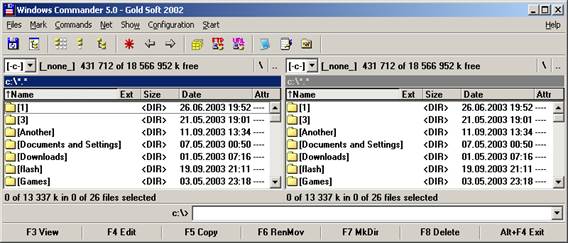
File бөлімі файлдармен жұмыс жасауға арналған командалардан тұрады, бұл командалар көмегімен файл атрибуттарын өзгерту, файлдарды орау немесе шашу, оны бірнеше бөлікке бөлу және қайта жинақтау әрекеттерін орындай аласыздар.
Mark бөлімі файлдарды ерекшелеу командаларынан тұрады.
Commands бөлімі Windows Commander-дің қосымша командаларынан тұрады.
Net бөлімі желі мен желілік ресурстармен жұмыс жасауға арналған командалардан тұрады.
Show бөлімі ағымдағы жұмыс терезесін күйге келтіру командаларынан тұрады. Бұл бөлімдегі командалардың көмегімен файлдар бейнеленетін терезе түрінөзгертуге, оларды сұрыптау тәсілін (мысалы, кеңеймесі, мерзімі және уақыты бойынша) бере аласыз.
Configuration бөлімі Windows Commander-ді күйге келтіру командаларынан тұрады.
Мәзір қатарының астыңғы жағында саймандар панелі орналасқан.
Саймандар панелін Configuration→Button Bar мәзір командасының көмегімен күйге келтіруге болады.
Саймандар панелінен төменірек диск таңдау терезесі орналасқан.
Одан төменірек сіздің компьютеріңіздегі дисктер құрамын бейнелейтін терезелер орналасқан.
Windows Commander-дің жұмыс терезесі Norton Commander-дегідей екі терезеге бөлінген.
Жұмыс терезелерінің жоғарғы жағында ағымдағы каталогқа бару жолы көрсетілген. Тақырыпқа екі рет шерте отырып, ағымдағы каталогты жиі қолданатын ресурстар тізіміне қосып, керек каталогқа оның тақырыбына екі рет шерту арқылы тез көше аласыз.
Төменде Name, Ext, Size, Date батырмалары орналасқан. Оларға тышқан көрсеткішін шерте отырып терезе құрамын сәйкесінше файлдың аты, кеңеймесі, өлшемі және құрылу мерзімі бойынша сұрыптай аласыз.
Жұмыс терезесінің төменгі жағында ағымдағы каталогтың файлдарының саны және өлшемі туралы мәліметтерден тұратын қалып-күй қатары бейнеленеді. Жұмыс терезесінің астында командалық жол орналасқан. Пернелерді басқан кезде мәтін командалық жолда бейнеленеді, Enter пернесін басқанда терілген команда орындауға жіберіледі, Ctrl және ↓ пернелер комбинациясын басқан кезде бұрын орындалған командалар тізімі ашылады.
Ең астында Windows Commander-дің кейбір пернелерінің қолданылуын еске түсіретін жол орналасқан.
Дата добавления: 2014-12-24; просмотров: 1509;
